手動接收郵件
在Outlook中添加郵件帳戶後,郵件會以固定間隔(預設為30分鐘)自動到達Outlook。除了自動接收郵件外,Outlook還提供了手動選擇立即接收郵件的功能。
便簽:本教程基於Windows 10中的Microsoft Outlook 2019桌面程序的Exchange帳戶進行介紹。根據郵件帳戶類型(Exchange、IMAP或POP)、Microsoft Outlook版本和Windows環境的不同,操作可能會有顯著或細微的差異。
手動接收郵件
您可以使用“傳送/接收”選項卡上“傳送與接收”群組中的命令,手動接收所有資料夾、當前資料夾或某個傳送/接收群組中的郵件。
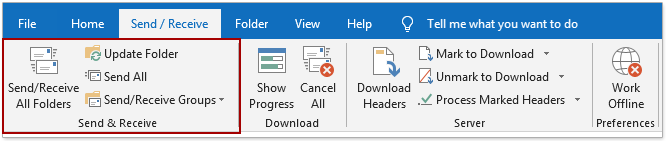
傳送/接收所有資料夾
點擊“傳送/接收所有資料夾”將立即開始在所有郵件資料夾中發送和接收郵件。或者,您也可以按F9鍵來執行此命令。
更新資料夾
點擊“更新資料夾”將開始在當前打開的資料夾中發送和接收郵件。此外,您也可以按Shift + F9鍵來執行此命令。
傳送/接收群組
如果您想在某個傳送/接收群組中手動發送和接收郵件,可以點擊“傳送/接收群組”,然後在下拉菜單中選擇指定的群組。
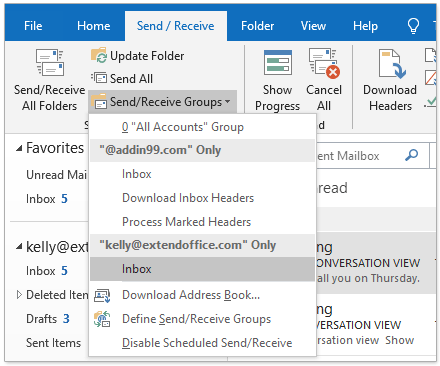
便簽
(1) “傳送與接收”群組中的這些命令不僅可以手動接收郵件,還可以發送項目。
(2) 當手動發送和接收郵件時,Outlook的傳送/接收進度對話框將如下截圖所示彈出。在發送和接收過程中,您可以點擊“全部取消”按鈕來中斷該過程。並且此對話框將在傳送/接收進度完成後自動關閉。
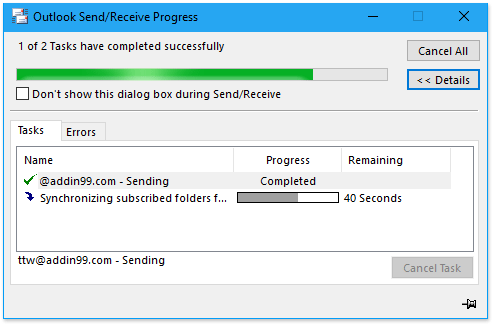
更多文章 ...
最佳辦公室生產力工具
最新消息:Kutools for Outlook 推出免費版本!
體驗全新 Kutools for Outlook,超過100項精彩功能!立即下載!
🤖 Kutools AI :採用先進的AI技術輕鬆處理郵件,包括答覆、摘要、優化、擴充、翻譯及撰寫郵件。
📧 郵件自動化:自動回覆(支援POP及IMAP) / 排程發送郵件 / 發送郵件時根據規則自動抄送密送 / 自動轉發(高級規則) / 自動添加問候語 / 自動分割多收件人郵件為個別郵件 ...
📨 郵件管理:撤回郵件 / 根據主題等方式阻止詐騙郵件 / 刪除重複郵件 / 高級搜索 / 整合文件夾 ...
📁 附件專業工具:批量保存 / 批量拆離 / 批量壓縮 / 自動保存 / 自動拆離 / 自動壓縮 ...
🌟 介面魔法:😊更多精美與酷炫表情符號 /重要郵件來臨時提醒 / 最小化 Outlook 而非關閉 ...
👍 一鍵便利:帶附件全部答復 / 防詐騙郵件 / 🕘顯示發件人時區 ...
👩🏼🤝👩🏻 聯絡人與日曆:從選中郵件批量添加聯絡人 / 分割聯絡人組為個別組 / 移除生日提醒 ...
以您偏好的語言使用 Kutools,支援英語、西班牙語、德語、法語、中文及超過40種其他語言!
只需點擊一次,即可立即解鎖 Kutools for Outlook。別等了,現在下載提升您的工作效率!


🚀 一鍵下載 — 獲取全部 Office 插件
強力推薦:Kutools for Office(5合1)
一鍵下載五個安裝程式,包括 Kutools for Excel, Outlook, Word, PowerPoint及 Office Tab Pro。 立即下載!
- ✅ 一鍵便利:一次操作即可下載全部五套安裝包。
- 🚀 隨時處理任何 Office 任務:安裝您需求的插件,隨時隨地。
- 🧰 包含:Kutools for Excel / Kutools for Outlook / Kutools for Word / Office Tab Pro / Kutools for PowerPoint